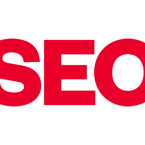Trabalhando com Imagens e Vídeos em HTML
O HyperText Markup Language (HTML) é a linguagem fundamental da web, responsável pela estruturação e apresentação de conteúdo online. Com a crescente demanda por multimídia em websites, a capacidade de integrar imagens e vídeos de forma eficaz tornou-se essencial. Este estudo analisa as práticas, métodos e ferramentas disponíveis para trabalhar com imagens e vídeos em HTML, explorando suas funcionalidades, desempenho, acessibilidade e melhores práticas.

Integração de Imagens em HTML
As imagens desempenham um papel crucial na comunicação visual de um site. O elemento <img> é a tag principal usada para incorporar imagens em HTML. Ele possui vários atributos que permitem ao desenvolvedor controlar a exibição da imagem.
Tabela 1: Atributos do Elemento <img>
| Atributo | Descrição | Exemplo |
|---|---|---|
src | URL da imagem | <img src="imagem.jpg"> |
alt | Texto alternativo para acessibilidade | <img src="imagem.jpg" alt="Descrição da imagem"> |
width | Largura da imagem (em pixels ou porcentagem) | <img src="imagem.jpg" width="500"> |
height | Altura da imagem (em pixels ou porcentagem) | <img src="imagem.jpg" height="300"> |
title | Texto exibido ao passar o mouse | <img src="imagem.jpg" title="Título da imagem"> |
Melhores Práticas para Imagens em HTML
- Texto Alternativo (alt): Sempre forneça uma descrição no atributo
altpara melhorar a acessibilidade. Este texto é crucial para leitores de tela usados por pessoas com deficiência visual. - Formato de Imagem: Escolha o formato apropriado (JPEG, PNG, GIF, SVG) conforme a necessidade. JPEG é ideal para fotografias devido à sua capacidade de compressão com perda, enquanto PNG é melhor para gráficos com transparências e sem perda.
- Resolução e Tamanho: Otimize as imagens para reduzir o tempo de carregamento da página. Utilize ferramentas como TinyPNG ou ImageOptim para compressão sem perda significativa de qualidade.
- Responsividade: Use atributos
srcsetesizespara fornecer imagens diferentes com base no tamanho da tela do dispositivo, garantindo uma experiência responsiva.
Exemplo:
<img src="imagem-pequena.jpg" srcset="imagem-pequena.jpg 480w, imagem-media.jpg 800w, imagem-grande.jpg 1200w" sizes="(max-width: 600px) 480px, (max-width: 1200px) 800px, 1200px" alt="Descrição da imagem">
Integração de Vídeos em HTML
O elemento <video> permite a incorporação de vídeos diretamente no HTML. Este elemento suporta múltiplos formatos de vídeo e oferece uma interface de controle padrão.
Tabela 2: Atributos do Elemento <video>
| Atributo | Descrição | Exemplo |
|---|---|---|
src | URL do vídeo | <video src="video.mp4"></video> |
controls | Exibe controles de reprodução padrão | <video src="video.mp4" controls></video> |
autoplay | Reprodução automática ao carregar a página | <video src="video.mp4" autoplay></video> |
loop | Reprodução em loop | <video src="video.mp4" loop></video> |
muted | Inicia o vídeo sem som | <video src="video.mp4" muted></video> |
poster | Imagem a ser exibida enquanto o vídeo não é reproduzido | <video src="video.mp4" poster="imagem.jpg"></video> |
Melhores Práticas para Vídeos em HTML
- Formatos de Vídeo: Suporte múltiplos formatos (MP4, WebM, Ogg) para garantir compatibilidade entre diferentes navegadores.
Exemplo:
<video controls> <source src="video.mp4" type="video/mp4"> <source src="video.webm" type="video/webm"> <source src="video.ogv" type="video/ogg"> Seu navegador não suporta a tag de vídeo. </video>
- Acessibilidade: Inclua legendas e transcrições para tornar o conteúdo acessível a pessoas com deficiência auditiva. Utilize o elemento
<track>para adicionar legendas.
Exemplo:
- Desempenho: Carregue vídeos de forma assíncrona para melhorar o desempenho da página. Utilize o atributo
preloadpara especificar se o vídeo deve ser carregado automaticamente ou não.
Diferenças Entre Formatos de Imagem e Vídeo
Tabela 3: Comparação de Formatos de Imagem
| Formato | Descrição | Vantagens | Desvantagens |
|---|---|---|---|
| JPEG | Formato de compressão com perda | Tamanho de arquivo menor, bom para fotos | Qualidade reduzida em alta compressão |
| PNG | Formato de compressão sem perda | Suporte a transparência, alta qualidade | Tamanho de arquivo maior |
| GIF | Suporte a animação | Ideal para gráficos simples e animações | Limitado a 256 cores, baixa qualidade |
| SVG | Gráficos vetoriais | Escalável sem perda de qualidade | Não ideal para fotos ou imagens complexas |
Tabela 4: Comparação de Formatos de Vídeo
| Formato | Descrição | Vantagens | Desvantagens |
|---|---|---|---|
| MP4 | Formato amplamente suportado | Alta qualidade, bom para streaming | Tamanho de arquivo maior |
| WebM | Formato aberto e de alta eficiência | Boa compressão, ideal para web | Menos suportado que MP4 |
| Ogg | Formato aberto e livre de royalties | Compatível com HTML5, boa qualidade | Menos popular, suporte limitado |
Acessibilidade e Inclusão
Garantir que imagens e vídeos sejam acessíveis a todos os usuários é uma responsabilidade importante para desenvolvedores web. Além do uso adequado de atributos alt e track, é crucial seguir diretrizes de acessibilidade como as WCAG (Web Content Accessibility Guidelines).
Conclusão
O trabalho com imagens e vídeos em HTML é um componente essencial do desenvolvimento web moderno. A escolha de formatos adequados, otimização de recursos e implementação de práticas de acessibilidade garantem que o conteúdo multimídia seja eficiente e inclusivo. Este estudo destaca as principais práticas e ferramentas que podem ser utilizadas para melhorar a experiência do usuário e o desempenho do site.
Referências
- W3C. (2024). HTML Specification.
- Mozilla Developer Network (MDN). (2024). HTML: HyperText Markup Language.
- Web Content Accessibility Guidelines (WCAG). (2024). Guidelines Overview.
- HTML Living Standard. (2024). WHATWG.
A implementação de imagens e vídeos de maneira eficiente e acessível não só enriquece o conteúdo de um site, mas também assegura que ele atenda a uma audiência diversificada e crescente de usuários da web.
- Como Melhorar o SEO do Seu Site em 2025 - 20 de novembro de 2024
- SEO e o Algoritmo do Google: Como Funciona? - 20 de novembro de 2024
- Dicas de Liderança para Empreendedores: Inspire sua Equipe - 4 de novembro de 2024